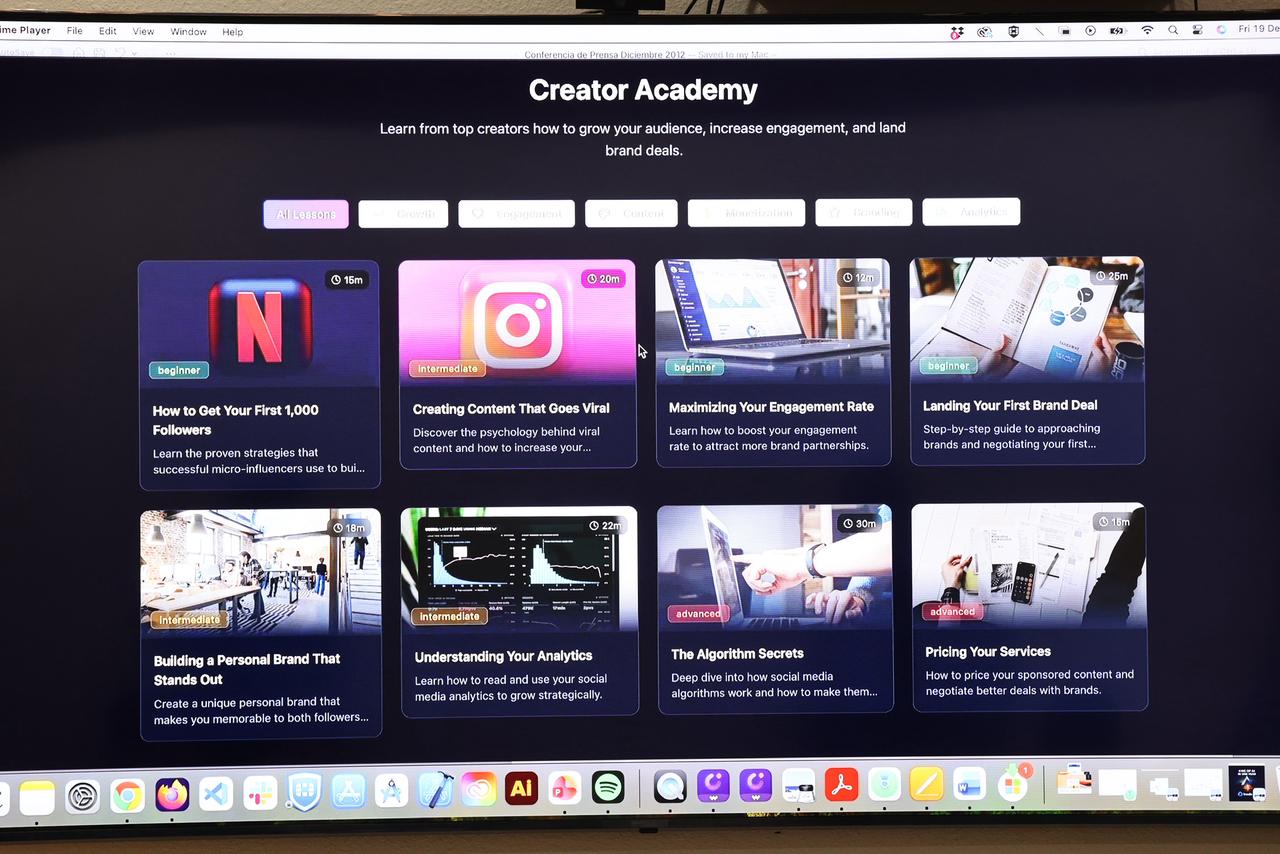Entérate dónde estuvo. Google Maps es, sin duda, una de las aplicaciones más usadas en todo el mundo. Por su fácil forma de usar y su información actualizada, la aplicación de mapas de Google no nos deja de sorprender. El truco que te mostraremos a continuación te permite ver dónde estuvo tu pareja.
La ‘app’ llegó para facilitarles la vida a los ciudadanos que pasan mucho tiempo en la calle y necesitan movilizarse correctamente. Pero así como es de utilidad para ellos, también sirve para las parejas que quieren saber cuáles han sido los lugares que han visitado.
Atención usuarios. Si no tenias conocimiento, Google Maps tiene un curioso truco en su sistema el cual te permitirá conocer dónde estuvo tu amigo, tu pareja o tu personal de trabajo. Lo llamativo de esta función, es que nos permitirá conocer sobre sus ubicaciones, no solo las del día, sino también las de semanas atrás. Incluso podremos conocer los lugares que frecuentan más.
La opción que nos permite conocer esta información de Google Maps se llama «Location History», la cual actúa como una base de datos que almacena todos nuestros movimientos en la red de mapas. Locations sigue nuestro rastro desde el smartphone sin que nos demos cuenta.
Sigue las instrucciones
1.- Ingrese a Google Chrome y busca Google Maps
2.- Ya en la web, a la izquierda activa el menú y selecciona «Rutas», ingresa a este enlace con la finalidad de poder activar el Location History.
3.- Automáticamente aparecerán puntos rojos que determinaran tus antiguas ubicaciones.
4.- Si presionar cualquier botón rojo, verás la ruta que usaste para poder llegar a ese lugar.
Ejemplo de los puntos rojos (localización)

Ejemplo de rutas

Es importante saber que Google Maps revela los lugares que hemos visitado, pero podemos revertir esta situación a través de una simple configuración. Así evitaremos que la «app» guarde nuestra información.
La función para poder desactivar y borrar todo el historial es sencilla y sólo tienes que seguir algunos pasos.
1.- Anda a Configurar de tu equipo
2.- Busca luego Ubicación
3.- Debes pulsar Historial de Ubicaciones de Google
4.- Finalmente debes dar en Eliminar historial de ubicaciones y listo.


 Juárezhace 1 día
Juárezhace 1 día
 Méxicohace 1 día
Méxicohace 1 día
 Méxicohace 1 día
Méxicohace 1 día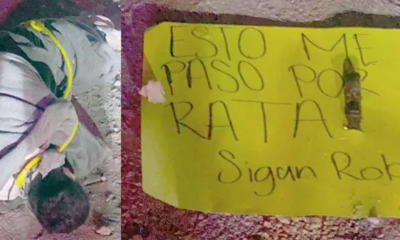
 Juárezhace 1 día
Juárezhace 1 día